
Laraskan kelantangan dalam iTunes pada PC
Tukar kelantangan untuk semua lagu atau untuk lagu individu, atau setkan lagu untuk dimainkan pada kelantangan yang sama.
Pergi ke app iTunes
 pada PC anda.
pada PC anda.Lakukan mana-mana yang berikut untuk memainkan muzik atau video:
Jika anda tidak melihat Muzik, Filem atau Rancangan TV dalam menu timbul, anda perlu menggunakan app Apple Music
 atau app Apple TV
atau app Apple TV  yang anda pasang pada peranti anda. Lihat Panduan Pengguna Apple Music untuk Windows atau Panduan Pengguna Apple TV untuk Windows bagi mendapatkan butiran lanjut.
yang anda pasang pada peranti anda. Lihat Panduan Pengguna Apple Music untuk Windows atau Panduan Pengguna Apple TV untuk Windows bagi mendapatkan butiran lanjut.Untuk mengawal kelantangan, lakukan mana-mana daripada berikut:
Tukar kelantangan untuk semua lagu (seperti memusing tombol kelantangan pada stereo): Gunakan gelangsar kelantangan di bahagian atas tetingkap iTunes.
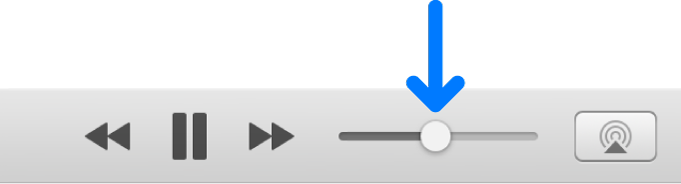
Kelantangan maksimum dihadkan oleh seting kelantangan komputer anda.
Laraskan kelantangan bagi lagu atau video tertentu: Pilihnya, pilih Edit > Info Lagu, klik Pilihan, kemudian seret gelangsar kelantangan. iTunes menggunakan seting ini setiap kali lagu atau video dimainkan.
Setkan semua lagu dan video untuk sentiasa dimainkan pada kelantangan yang sama: Pilih Edit > Keutamaan, klik Main Balik, kemudian pilih Periksa Bunyi.
Jika anda menggunakan speaker jauh yang disambungkan ke AirPort Express: Anda boleh menggunakan kawalan kelantangan pada speaker dan juga kawalan kelantangan iTunes. Untuk menggunakan hanya kawalan speaker, klik
 , kemudian pilih kotak semak bersebelahan speaker.
, kemudian pilih kotak semak bersebelahan speaker.